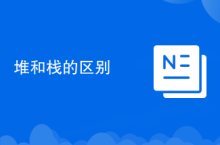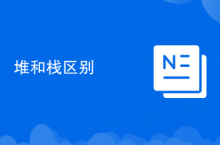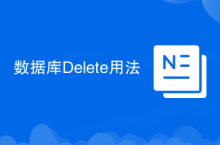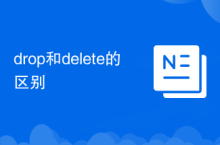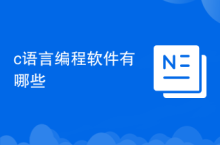答案是掌握Vim的核心在于理解其模式设计与快捷键逻辑,通过沉浸式练习形成肌肉记忆,利用动词-名词命令结构提升编辑效率,从而在键盘驱动下实现高效文本操作。

Vim快捷键是Linux命令行下高效文本编辑的核心,它们将编辑操作转化为一种近乎本能的语言,一旦掌握,能极大提升开发和系统管理效率。虽然初学时其独特的模式切换逻辑可能会让人望而却步,但正是这种设计,让双手无需离开键盘主区域,实现飞速的文本操作。
解决方案
掌握Vim的核心在于理解其“模式”概念,以及每个模式下的常用快捷键。这就像学习一门新的语言,一开始会觉得别扭,但随着实践,你会发现它能让你用更少的按键完成更多工作。
Vim模式概览:
- 普通模式 (Normal Mode): Vim的默认模式,用于导航、删除、复制、粘贴等操作。所有编辑命令都在这里执行。
- 插入模式 (Insert Mode): 类似普通文本编辑器,用于输入文本。
- 可视模式 (Visual Mode): 用于选择文本块,然后对选中的内容进行操作。
- 命令行模式 (Command-line Mode / Ex Mode): 用于执行Vim内部命令,如保存、退出、查找替换等。
核心快捷键总结:
1. 模式切换:
- :在光标前进入插入模式。
i
登录后复制 - :在光标后进入插入模式。
a
登录后复制 - :在当前行下方插入新行并进入插入模式。
o
登录后复制 - :在行首进入插入模式。
i
登录后复制 - :在行尾进入插入模式。
a
登录后复制 - :在当前行上方插入新行并进入插入模式。
o
登录后复制 - :进入字符可视模式。
v
登录后复制 - :进入行可视模式。
v
登录后复制 - :进入块可视模式。
Ctrl + v
登录后复制 - :进入命令行模式。
:
登录后复制 - :从任何模式返回普通模式。
Esc
登录后复制
2. 导航 (普通模式):
- :左移一个字符。
h
登录后复制 - :下移一行。
j
登录后复制 - :上移一行。
k
登录后复制 - :右移一个字符。
l
登录后复制 - :跳到下一个单词开头。
w
登录后复制 - :跳到当前单词或上一个单词开头。
b
登录后复制 - :跳到当前单词或下一个单词结尾。
e
登录后复制 - 或
0
登录后复制:跳到行首(^
登录后复制是物理行首,0
登录后复制是第一个非空白字符)。^
登录后复制 - :跳到行尾。
$
登录后复制 - :跳到文件开头。
gg
登录后复制 - :跳到文件结尾。
G
登录后复制 - :跳到指定行(例如
数字 + G
登录后复制跳到第10行)。10G
登录后复制 - :向下翻页。
Ctrl + f
登录后复制 - :向上翻页。
Ctrl + b
登录后复制
3. 编辑/删除 (普通模式):
- :删除光标下的字符。
x
登录后复制 - :删除光标到单词结尾。
dw
登录后复制 - :删除光标到单词结尾(不包括最后一个字符)。
de
登录后复制 - :删除光标到单词开头。
db
登录后复制 - :删除当前行。
dd
登录后复制 - :删除光标到行尾。
D
登录后复制 - :删除光标到行尾并进入插入模式。
C
登录后复制 - :删除当前行并进入插入模式。
cc
登录后复制 - :删除光标下的字符并进入插入模式。
s
登录后复制 - :删除当前行并进入插入模式。
s
登录后复制 - :替换光标下的一个字符。
r
登录后复制 - :进入替换模式(覆盖输入)。
r
登录后复制 - :合并当前行和下一行。
j
登录后复制
4. 复制/粘贴 (普通模式):
- :复制当前行。
yy
登录后复制 - :复制光标到单词结尾。
yw
登录后复制 - :复制光标到行尾。
y$
登录后复制 - :在光标后粘贴。
p
登录后复制 - :在光标前粘贴。
p
登录后复制
5. 撤销/重做 (普通模式):
- :撤销上一次操作。
u
登录后复制 - :重做上一次撤销的操作。
Ctrl + r
登录后复制
6. 查找/替换 (普通模式/命令行模式):
- :向下查找
/pattern
登录后复制。pattern
登录后复制 - :向上查找
?pattern
登录后复制。pattern
登录后复制 - :重复上一次查找(向下)。
n
登录后复制 - :重复上一次查找(向上)。
n
登录后复制 - :全局替换所有
:%s/old/new/g
登录后复制为old
登录后复制。new
登录后复制 - :全局替换,每次替换前确认。
:%s/old/new/gc
登录后复制
7. 保存/退出 (命令行模式):
- :保存文件。
:w
登录后复制 - :退出Vim(如果文件有修改,会提示)。
:q
登录后复制 - 或
:wq
登录后复制:保存并退出。:x
登录后复制 - :不保存强制退出。
:q!
登录后复制 - :保存所有打开的缓冲区并退出。
:wqa
登录后复制
为什么Vim的模式设计让人又爱又恨?
Vim的模式设计,坦白说,是我初次接触时最大的“劝退点”。那种明明想打字却发现自己在移动光标、或者想删除一行却莫名其妙复制了一堆东西的体验,简直是新手噩梦。它打破了我们对“所见即所得”编辑器的固有认知,强迫你用一种全新的思维方式去与文本互动。这种思维模式的转变,是Vim学习曲线陡峭的根源。
然而,一旦你跨过了这个坎,模式的强大之处便显露无遗。它最大的优势在于,你的手几乎不需要离开键盘的主区域。所有的导航、编辑、删除、复制粘贴,都可以通过组合键完成,而不需要频繁地在键盘和鼠标之间切换,或者为了输入而按住Shift键。普通模式下的各种组合命令,比如
dap
ciw
如何高效记忆和练习Vim快捷键?
要真正掌握Vim,死记硬背是下策,关键在于形成肌肉记忆和理解命令背后的逻辑。我个人走过不少弯路,总结下来,有几个方法确实有效:
首先,从最基础的开始,逐步扩展。 不要试图一口气记住所有快捷键。先聚焦于日常最常用的:
hjkl
i/a/o
Esc
dd
yy
p
:w
:q
w/b/e
dw/de
u
其次,“沉浸式”练习是王道。 卸载你常用的IDE,或者至少强制自己在一段时间内,所有文本编辑任务都用Vim完成。哪怕一开始效率低下,也要坚持下去。这种“被迫”使用会让你在实际问题中寻找解决方案,从而加深记忆。Vimtutor 是一个非常棒的入门工具,它以交互式的方式教你Vim的基础,强烈推荐每个新手都跑一遍。
再者,理解命令的“动词-名词”结构。 很多Vim命令都遵循这种模式,比如
D
w
dw
y
y
yy
ci"
最后,不要害怕犯错,并善用 u
u
Vim与其他现代编辑器相比,其核心优势何在?
Vim与其他现代编辑器,比如VS Code、Sublime Text等,在设计哲学上有着根本的区别。我不会说Vim“更好”,因为这取决于你的工作场景和个人偏好,但Vim确实有着自己独特且不可替代的核心优势。
最显著的优势无疑是其无与伦比的键盘驱动效率。一旦掌握,Vim能让你的双手始终保持在键盘主区域,通过各种组合命令,以极高的速度和精度完成文本操作。对于那些需要大量文本编辑、代码重构、或在终端环境下工作(比如远程SSH到服务器)的开发者和系统管理员来说,这种效率是革命性的。它将编辑提升为一种“语言”,而不是简单的点击和拖拽。
其次是它的普适性和轻量级。Vim几乎存在于所有Unix-like系统上,这意味着无论你连接到哪台服务器,你都能使用你熟悉的编辑环境。这对于在不同环境中穿梭的开发者来说,是一个巨大的便利。同时,Vim的资源占用极低,即使在资源受限的环境下也能流畅运行,这在处理大型文件或在嵌入式系统上工作时尤为重要。
再者,Vim的可扩展性和定制性虽然不如VS Code那样开箱即用,但其深厚的插件生态和高度可配置性,能让你将其打造成一个完全符合个人工作流的工具。
.vimrc
总的来说,Vim更像是一个“工具箱”,它提供了一套强大的原语,让你能够以编程的方式来操作文本。它可能没有现代IDE花哨的UI和开箱即用的便利,但它在特定场景下提供的效率和控制力,是其他编辑器难以望其项背的。它不仅仅是一个编辑器,更是一种思维方式和工作哲学。
以上就是Linux命令行编辑器vim快捷键总结的详细内容,更多请关注php中文网其它相关文章!

每个人都需要一台速度更快、更稳定的 PC。随着时间的推移,垃圾文件、旧注册表数据和不必要的后台进程会占用资源并降低性能。幸运的是,许多工具可以让 Windows 保持平稳运行。

-
2025-11-04 16:19:33
-
2025-11-04 16:17:55
-
2025-11-04 16:16:02
-
2025-11-04 16:16:02
-
2025-11-04 16:14:02
-
2025-11-04 16:12:25
-
2025-11-04 16:11:14
-
2025-11-04 16:11:02
-
2025-11-04 16:11:02
-
2025-11-04 16:10:03
-
 快速入手BootStrap视频教程120491次学习
快速入手BootStrap视频教程120491次学习 收藏
收藏
-
 BootStrap插件讲解视频教程76124次学习
BootStrap插件讲解视频教程76124次学习 收藏
收藏
-
 黑马程序员bootstrap视频教程65284次学习
黑马程序员bootstrap视频教程65284次学习 收藏
收藏